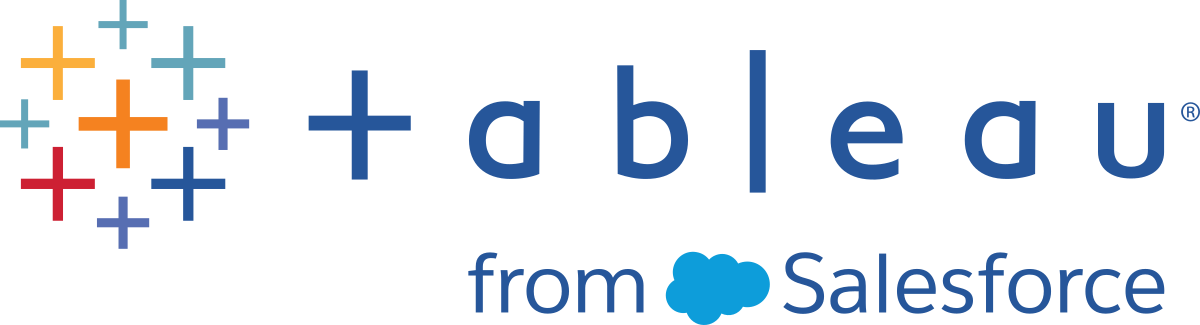Caricare cartelle di lavoro in un sito Tableau
La maggior parte delle cartelle di lavoro disponibili in un sito Tableau Cloud o Tableau Server vengono create e pubblicate sul web tramite Tableau Desktop o create direttamente sul web. Quando Tableau Desktop non è disponibile, puoi caricare le cartelle di lavoro e le cartelle di lavoro compresse di Tableau direttamente nel sito Tableau Cloud o Tableau Server se disponi di un ruolo del sito Creator ed Explorer (autorizzato a pubblicare).
Caricare una nuova cartella di lavoro in un sito Tableau
Per caricare una cartella di lavoro:
- Accedi a un sito in Tableau Cloud o Tableau Server.
- Nelle pagine Home o Esplora seleziona Nuovo > Caricamento cartella di lavoro.
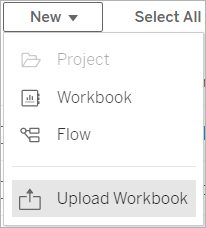
- Nella finestra di calcolo visualizzata, esegui una di queste operazioni:
- Seleziona Scegli un file per selezionare un file .twb o .twbx dal computer.
- Trascina e rilascia un file nell’area di caricamento della finestra di dialogo.
I file devono avere una dimensione massima di 50 MB per poter essere caricati.
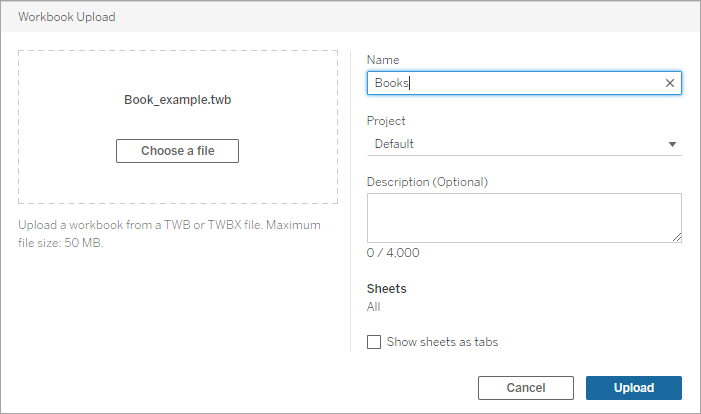
- Nel campo Nome immetti un nome per la cartella di lavoro. Per impostazione predefinita, la cartella di lavoro manterrà il nome del file.
- Scegli un progetto in cui verrà pubblicata la cartella di lavoro oppure mantieni la cartella di lavoro nel progetto predefinito.
Nota: se il progetto contiene già una cartella di lavoro con lo stesso nome, verrà visualizzato un avviso. Puoi sostituire una cartella di lavoro esistente o aggiornare il campo Nome.
- Facoltativamente, aggiungi una descrizione della cartella di lavoro o seleziona Mostra fogli come schede per fornire la navigazione basata su schede.
La modalità di configurazione delle schede dei fogli influisce anche sulle autorizzazioni. Quando una cartella di lavoro mostra i fogli come schede, ai fogli vengono applicate le regole di autorizzazione a livello di cartella di lavoro. Quando i fogli non vengono mostrati come schede, le eventuali modifiche apportate alle autorizzazioni delle cartelle di lavoro non si applicano ai singoli fogli (ovvero alle viste). Le autorizzazioni a livello di vista devono essere impostate in modo indipendente. Per maggiori informazioni, consulta la scheda Impostare le autorizzazioni per il contenuto nell’argomento Autorizzazioni.
- Seleziona Carica.
- Quando la cartella di lavoro viene caricata correttamente, verrà visualizzato il primo foglio della cartella di lavoro.
Se la cartella di lavoro sovrascrive una cartella di lavoro esistente, conferma che desideri sovrascriverla oppure seleziona Annulla per rinominarla.
Note: il caricamento pubblica ogni foglio della cartella di lavoro. Per limitare la pubblicazione a fogli specifici, utilizza Tableau Desktop per eseguire il caricamento.
Autorizzazioni e connessioni alle origini dati
Per caricare una cartella di lavoro, devi disporre dell’autorizzazione per la pubblicazione nel sito e nel progetto.
Se la cartella di lavoro utilizza un’origine dati incorporata che richiede una password, puoi incorporare le credenziali dopo la pubblicazione della cartella di lavoro.
Per modificare la connessione all’origine dati dopo il caricamento e la pubblicazione di una cartella di lavoro:
- Apri la cartella di lavoro per la modifica, seleziona la scheda Origine dati e quindi seleziona Modifica connessione.
- Nella scheda Origini dati seleziona il menu Azioni (...) e scegli Modifica connessione.